Posteingangskategorien im Webclient
Posteingangskategorien im Webclient
Sie können sich die E-Mails Ihres Posteingangs nach bestimmten Kategorien sortiert anzeigen lassen. Vielleicht ist Ihnen dieses Feature bereits von Gmail bekannt. Auch bei mailbox stehen Ihnen fünf Filter-Kategorien zur Verfügung: Allgemeines, Netzwerke und Einkäufe, deren Bezeichnungen festgelegt sind, sowie Newsletter und Favoriten, deren Namen Sie beliebig anpassen können.
Hinweis: Posteingangskategorien sind Filter-Kategorien für Ihren Posteingangsordner. Sie unterscheiden sich von den Kategorien für einzelne E-Mails, die Sie über Zahnrad | Kategorien frei definieren und einzelnen E-Mails zuordnen können. Posteingangskategorien können für eingehende E-Mails trainiert werden.
Posteingangskategorien aktivieren
Um die sogenannten „Posteingangs-Tabs“ zu aktivieren, öffnen Sie Ihr mailbox Office und wählen in der farbigen Leiste Ihre E-Mails über das Briefsymbol aus. Klicken Sie anschließend (oben rechts in der farbigen Leiste) auf das Zahnrad.
Dort können Sie im Menüpunkt Zahnrad | Posteingangskategorien | Kategorien aktivieren die Filter-Kategorien für Ihren Posteingangsordner anpassen und aktivieren.
Ab sofort sehen Sie, wenn Sie im Webclient den Posteingang Ihres mailbox Accounts öffnen, oberhalb der Nachrichtenliste Ihre Kategorien: Allgemeines, Netzwerke, Einkäufe, Favoriten und Newsletter.
Posteingangskategorien konfigurieren
Wenn Sie nur bestimmte dieser Kategorien anzeigen oder die Kategorien Newsletter und Favoriten umbenennen möchten, gehen Sie über Zahnrad | Posteingangskategorien.
Hier können Sie die gewünschten Anpassungen vornehmen, indem Sie die beiden frei definierbaren Namen der Posteingangskategorien anpassen. Über Checkboxen können Sie außerdem bestimmen, welche Kategorien angezeigt werden sollen.
Die Posteingangskategorie Allgemeines lässt sich nicht deaktivieren, da dort alle E-Mails angezeigt werden, welche in keine andere Posteingangskategorie einsortiert wurden.
Posteingangskategorien trainieren
Die Kategorien Netzwerke und Einkäufe enthalten bereits vordefinierte Filter. Diese können jedoch weiter „dazulernen“. Auch die Kategorien Newsletter und Favoriten können von Ihnen individuell trainiert werden.
Um diese Filter anzupassen, ziehen Sie einfach (per Drag-and-Drop) eine E-Mail aus der Liste Allgemeines auf die gewünschte Kategorie. Sie werden daraufhin gefragt, ob Sie alle im Posteingang befindlichen oder künftig eintreffenden E-Mails dieses Absenders in dieser Kategorie anzeigen lassen möchten.
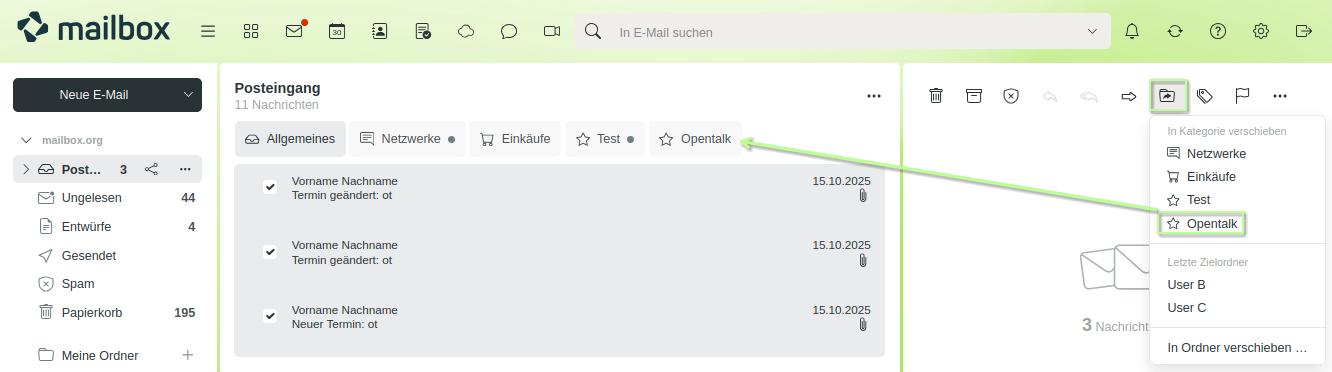
Abbildung 1: Verschieben Sie E-Mails per Drag-and-Drop in eine passende Posteingangskategorie.
Hinweis: Das Verschieben von E-Mails in eine Posteingangskategorie funktioniert nur mit E-Mails, die sich im Ordner Posteingang befinden. Verschieben Sie E-Mails gegebenenfalls zunächst in den Posteingang, um eine Posteingangskategorie mit dieser E-Mail zu trainieren.
